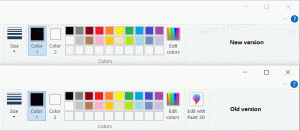Tehtäväpalkin tekeminen läpinäkymättömäksi Windows 10:ssä

Kuten Windows 8:ssa, Windows 10:ssä on läpinäkyvä tehtäväpalkki, eikä se jostain syystä salli läpinäkyvyyden poistamista käytöstä. Monet käyttäjät, mukaan lukien minä, eivät ole tyytyväisiä läpinäkyvään tehtäväpalkkiin ja haluavat sen olevan läpinäkymätön. Näin saat sen Windows 10:een.
Ratkaisu saattaa olla sinulle tuttu. Ilmaisohjelmani, Läpinäkymätön tehtäväpalkki toimii sujuvasti Windows 10:ssä. Tämän yksinkertaisen ja kevyen sovelluksen avulla voit poistaa tehtäväpalkin läpinäkyvyyden käytöstä yhdellä napsautuksella.
Opaque Taskbar on ilmainen ja kannettava sovellus, joka on yhteensopiva Windows 10 x86:n ja Windows 10 x64:n kanssa. Siinä on erityinen vaihtoehto, joka toimii Windowsin käynnistyksen yhteydessä, ja toinen vaihtoehto tehtäväpalkin läpinäkyvyyden palauttamiseen.
Kuinka poistaa tehtäväpalkin läpinäkyvyys käytöstä ja tehdä siitä läpinäkymätön Windows 10:ssä
- Lataa Opaque Taskbar for Windows 8
- Pura OpaqueTaskbar.exe haluamaasi paikkaan, esim. Asiakirjat-kansiossasi.
- Suorita OpaqueTaskbar.exe ja napsauta "Poista läpinäkyvyys käytöstä" -painiketta.
Tehtäväpalkki muuttuu läpinäkymättömäksi. - Valitse seuraavaksi "Poista läpinäkyvyys käytöstä" -valintaruutu. Opaque Taskbar -sovellus pysyy alustalla käynnistyksen jälkeen ja muuttaa tehtäväpalkin läpinäkymättömäksi, vaikka käynnistä Explorer uudelleen.
- Kirjaudu seuraavaksi ulos ja kirjaudu takaisin Windows 10:een.
Se siitä. Nauti läpinäkymättömästä tehtäväpalkistasi.
Päivittää. Windows 10 RTM: ssä Microsoft on lisätty alkuperäisenä tapana poistaa tehtäväpalkin läpinäkyvyys käytöstä. Katso Tehtäväpalkin läpinäkyvyyden poistaminen käytöstä Windows 10:ssä ilman kolmannen osapuolen työkaluja.